Il existe de nombreux bons lecteurs de flux RSS sur le bureau Linux. Cependant, beaucoup d'entre eux sont bloqués dans le passé et n'offrent pas de fonctionnalités modernes comme le « mode lecteur », ce qui facilite la lecture.
Présentation de Feeds, c'est un excellent lecteur de flux RSS pour Linux. Il est élégant, facile à utiliser et, surtout, il peut filtrer vos articles préférés dans une expérience plus semblable à un livre électronique. Dans ce guide, nous allons vous montrer comment le configurer !
Installer des flux sur Linux
L'application Feeds, ou "Gnome Feeds" (comme on l'appelle parfois) n'est pas disponible dans de nombreux référentiels de logiciels de distribution Linux, à l'exception de Fedora, Arch Linux et OpenSUSE Tumbleweed. La raison pour laquelle Feeds n'est pas disponible dans les dépôts de logiciels pour toutes les distributions modernes est le fait que les développeurs préfèrent que les utilisateurs l'installent via Flathub en tant que Flatpak.
Pour démarrer l'installation de Feeds sur le bureau Linux, vous aurez besoin d'accéder à la ligne de commande. Pour accéder à la ligne de commande Linux, ouvrez une fenêtre de terminal en appuyant sur Ctrl + Alt + T ou Ctrl + Shift + T sur le clavier.
Une fois que vous avez accès à la ligne de commande Linux, l'installation peut commencer. Suivez les instructions décrites ci-dessous qui correspondent à la distribution Linux que vous utilisez actuellement.
Arch Linux
Arch Linux a la réputation de fournir à ses utilisateurs de nombreuses applications logicielles tierces via Arch Linux AUR . Si vous utilisez Arch Linux, vous serez heureux de savoir que Feeds est également sur l'AUR et qu'il est incroyablement facile à utiliser.
Pour démarrer l'installation de l'application Feeds via l'AUR, suivez les instructions étape par étape ci-dessous.
Etape 1 : A l' aide de la commande de gestion des packages Pacman , installez les packages « Base-devel » et « Git ». Ils sont nécessaires pour interagir avec l'AUR.
sudo pacman -S base-devel git
Étape 2 : À l'aide de la commande git clone , téléchargez la dernière version de l' assistant Trizen AUR à partir du référentiel utilisateur Arch Linux. Trizen rendra l'installation des flux très facile, car il installera automatiquement toutes les dépendances requises.
git clone https://aur.archlinux.org/trizen.git
Étape 3 : installez l'assistant Trizen AUR sur votre système à l'aide de la commande makepkg . Gardez à l'esprit que si l'installation échoue, vous pouvez lire les commentaires sur cette page ici pour obtenir de l'aide.
cd trizen
makepkg -sri
Étape 4 : utilisez la commande trizen pour installer la dernière version de l'application Feeds sur votre PC Arch Linux.
trizen -S gfeeds-git
Fedora Linux
L'application Feeds est disponible pour tous Fedora Linux. Pour l'installer, exécutez la commande dnf ci-dessous.
sudo dnf installer gnome-feeds
OuvrirSUSE
L'application Feeds est disponible pour les utilisateurs d'OpenSUSE Tumbleweed via l'OBS. Pour l'installer, cliquez sur ce lien ici !
Flatpak
L'application Feeds RSS est principalement distribuée aux utilisateurs Linux via le magasin Flathub Flatpak. Pour l'activer sur votre système, procédez comme suit.
Étape 1 : Suivez notre guide pour savoir comment configurer le runtime Flatpak sur votre PC Linux.
Étape 2 : Abonnez-vous au magasin Flathub avec la commande flatpak .
flatpak remote-add --if-not-exists flathub https://flathub.org/repo/flathub.flatpakrepo
Étape 3 : installez l'application Feeds via flatpak install .
flatpak installer flathub org.gabmus.gfeeds
Configurer des flux pour lire les actualités
Maintenant que l'application Feeds est installée sur votre PC Linux, nous pouvons expliquer comment la configurer pour lire vos articles de presse préférés. Pour commencer, lancez Feeds sur le bureau en le recherchant dans le menu de votre application. Ensuite, une fois l'application Feeds ouverte sur le bureau Linux, suivez les instructions étape par étape ci-dessous.
Étape 1 : Accédez à un site Web d'actualités que vous aimez lire et recherchez son fil RSS. Parfois, les sites d'actualités cachent leur flux RSS. Vous pouvez facilement les trouver en vous rendant sur l'une des URL suivantes.
yourfavoritenewssite.com/rss
Ou
yourfavoritenewsside/feed
Après avoir découvert l'URL du flux, copiez-la dans le presse-papiers de votre PC Linux.
Étape 2 : À l'intérieur des flux, recherchez le bouton « + » et cliquez dessus avec la souris. En cliquant sur le bouton « + », une boîte apparaîtra indiquant : « Entrez une adresse de flux à ajouter ».
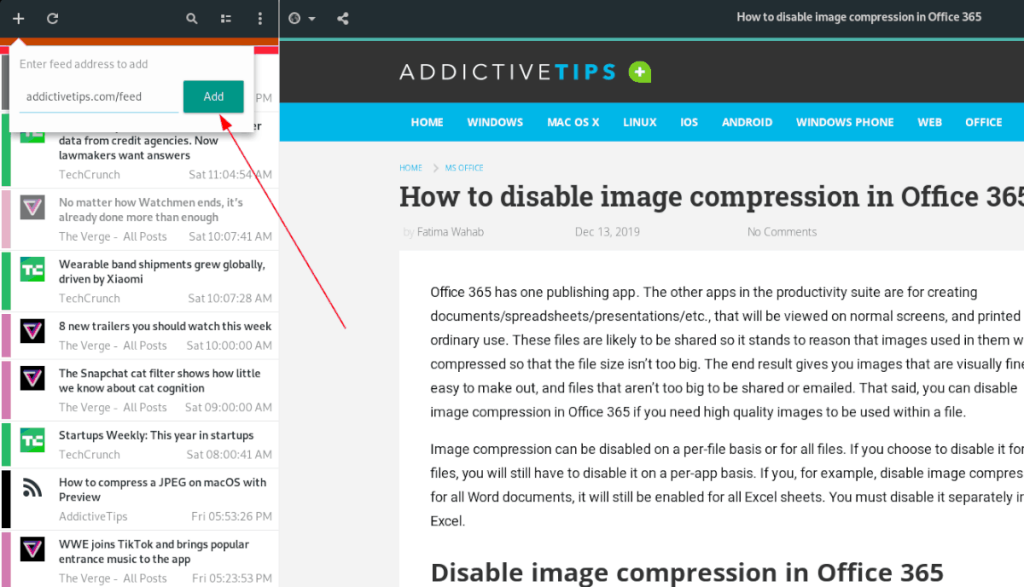
Étape 3 : Appuyez sur Ctrl + V pour ajouter le flux RSS à la zone URL, puis cliquez sur « Ajouter » pour ajouter votre site d'actualités préféré à l'application Flux.
Pour vous abonner à plusieurs sites Web d'actualités dans l'application Flux, répétez les 3 étapes répertoriées ci-dessus.
Lire des articles
Feeds est excellent dans la façon dont il permet aux utilisateurs de lire des articles, et il propose même différents modes de lecture. Voici comment utiliser les différents modes de lecture pris en charge par Feeds.
Mode lecteur
Si vous avez déjà utilisé Mozilla Firefox ou Safari sur iOS, vous serez familiarisé avec le concept de « mode lecteur ». Il filtre tous les indésirables sur la page Web d'un article (annonces, interface utilisateur maladroite, etc.) pour n'afficher que le texte que vous souhaitez lire.
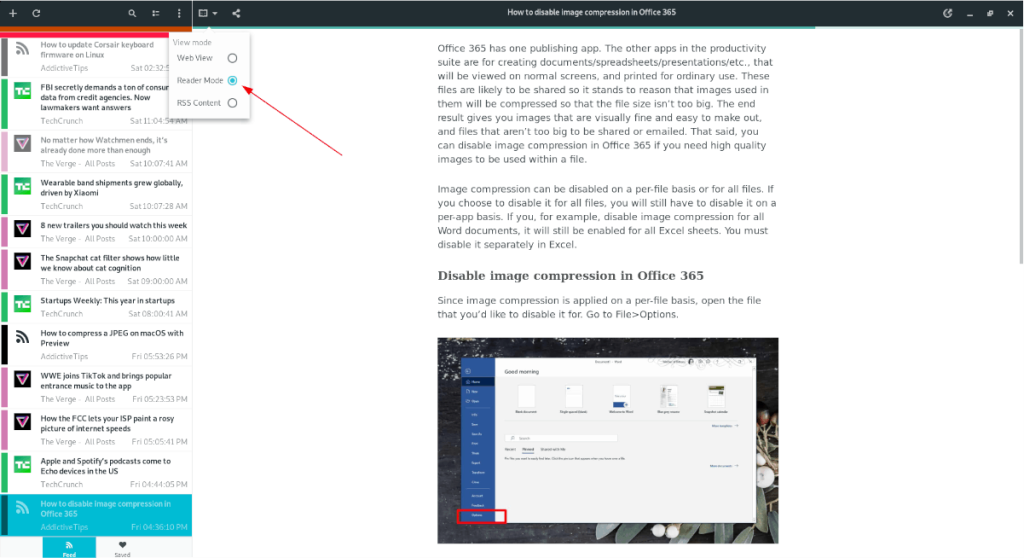
Dans l'application Flux, vous pouvez découvrir cette même fonctionnalité en cliquant sur le bouton à gauche de l'icône « Partager » et en la définissant sur « Mode lecteur ».
Contenu RSS
Feeds est un lecteur RSS, donc naturellement, vous voudrez utiliser la fonction « RSS ». Pour lire n'importe quel article dans les flux en tant qu'élément RSS, procédez comme suit.
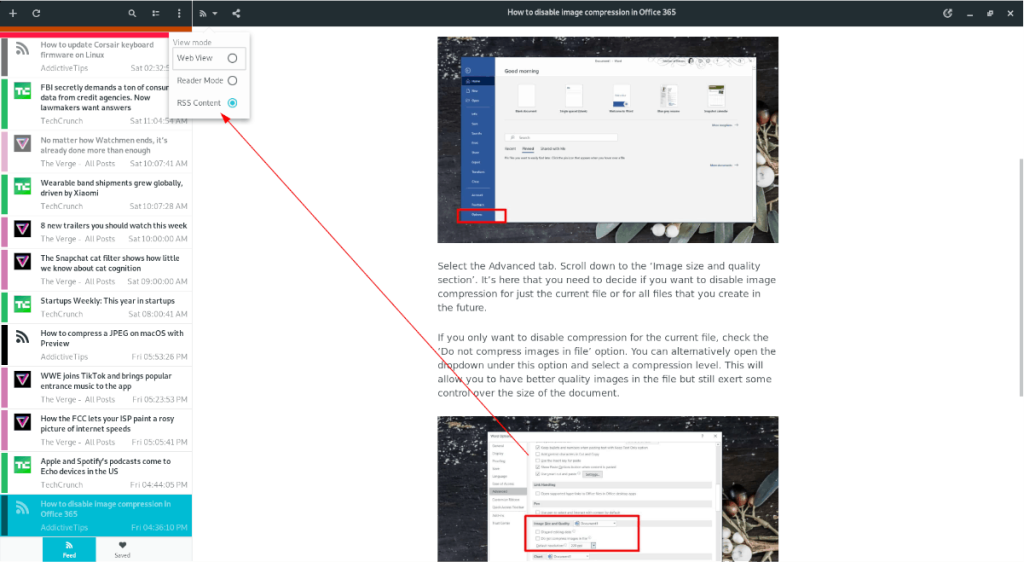
Localisez le bouton « Partager ». À gauche de ce bouton, il y a un autre bouton qui est responsable des modes de visualisation des articles. Réglez-le sur « Contenu RSS ».
Vue Web
Parfois, un article dans les Flux ne vous permet pas de très bien le visualiser en mode lecteur ou via le RSS traditionnel. Si vous souhaitez lire un article en mode « Vue Web », procédez comme suit.
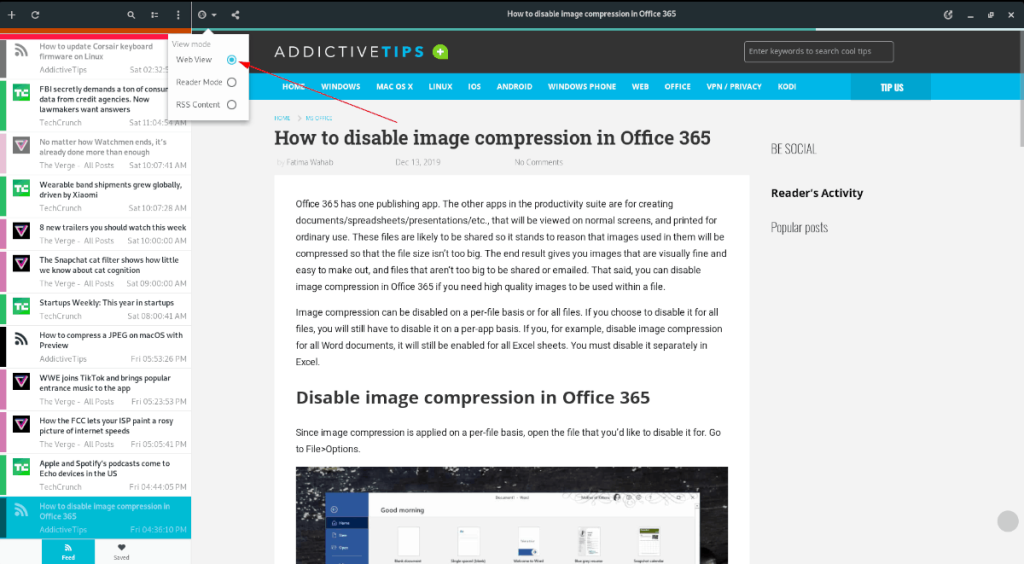
Recherchez le bouton à gauche du bouton « Partager » et réglez-le sur « Vue Web ». L'article devrait basculer instantanément vers la page Web sur laquelle il se trouve.

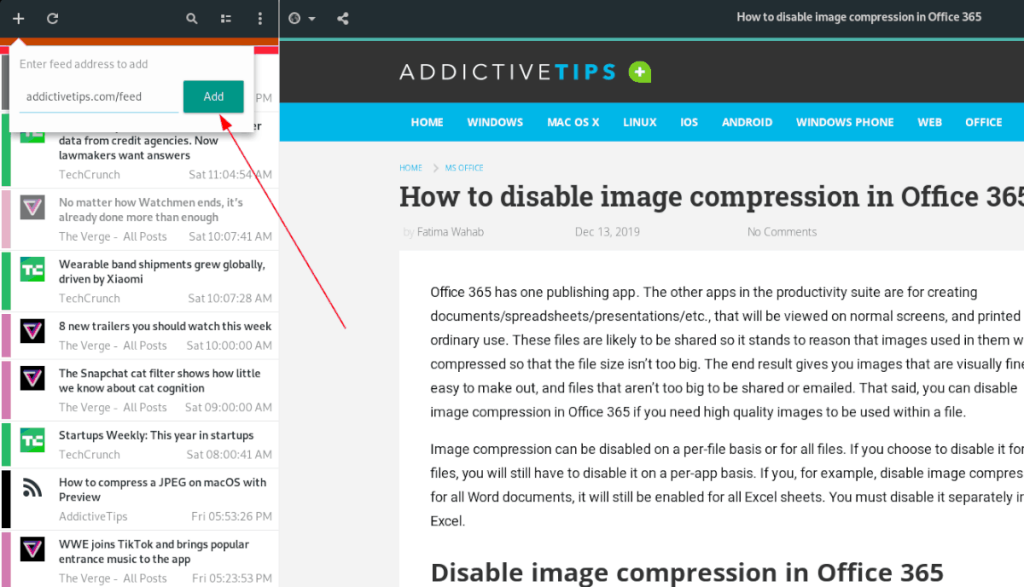
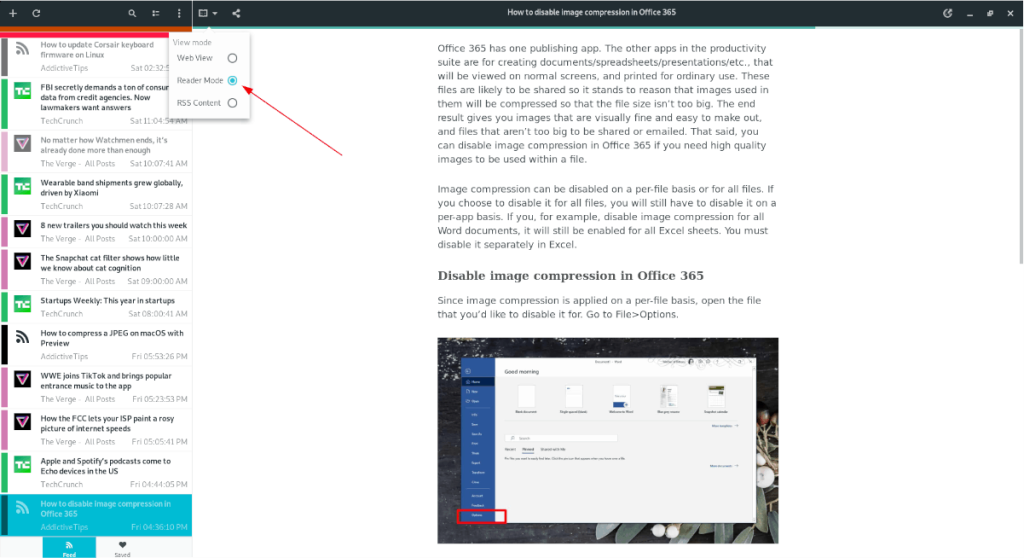
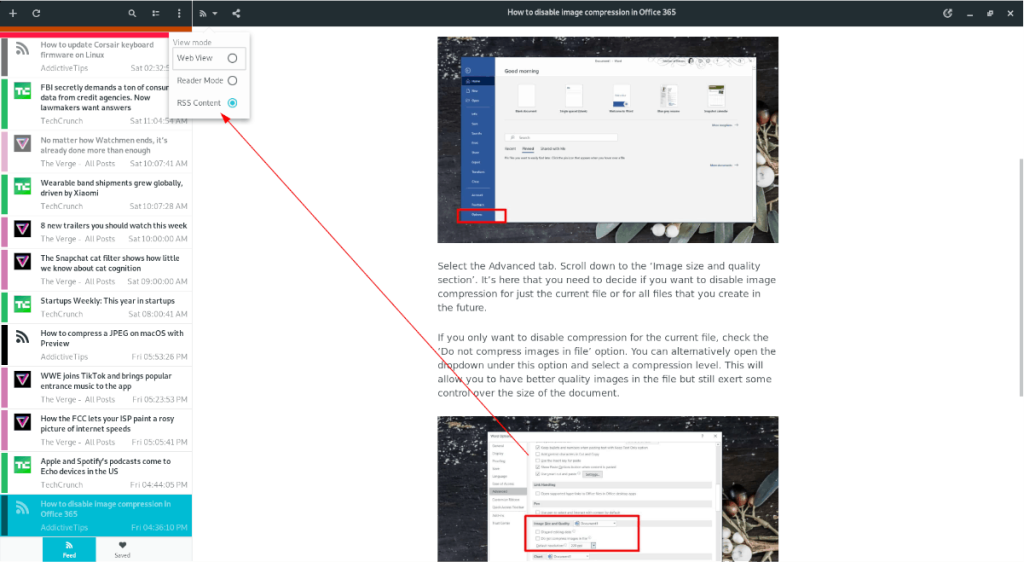
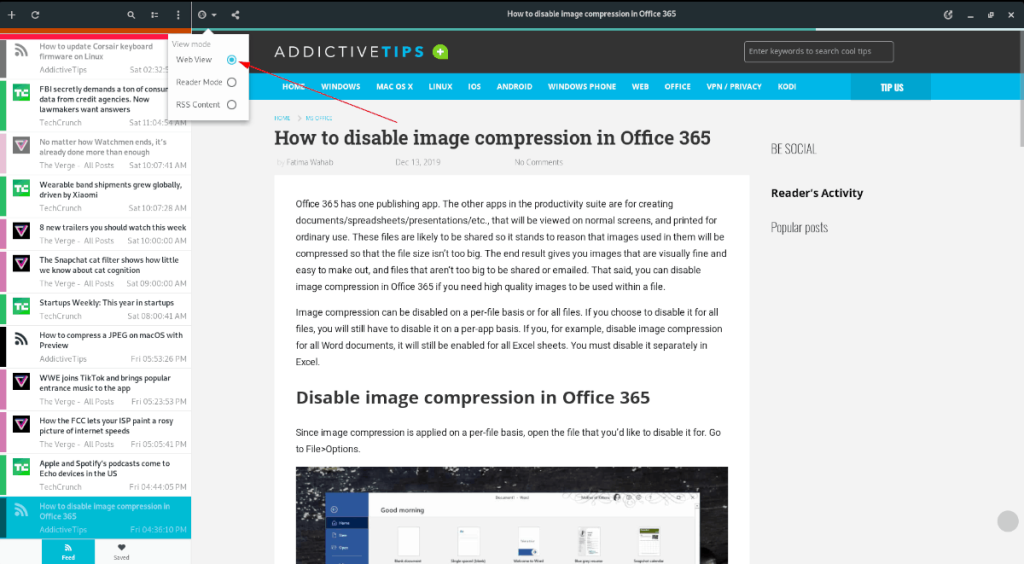



![Téléchargez FlightGear Flight Simulator gratuitement [Amusez-vous] Téléchargez FlightGear Flight Simulator gratuitement [Amusez-vous]](https://tips.webtech360.com/resources8/r252/image-7634-0829093738400.jpg)




